目录
基础函数
[1]Rank函数
首先用SUM函数,求出学生总分。如下图,选中需要求和的列,再按回车键。
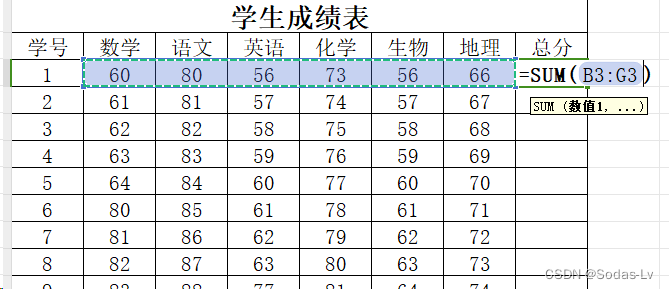

为了显示学生排名,采用{ =RANK(数值,引用,[排位方式] }函数。
- 数值:开始排位的单元格
- 引用:排位的区域
- 排位方式:0为降序,1为升序

我选择了对30个学生的总分排序,示例如下:
=RANK(H3,H3:H32,0)
#按F4切换为绝对引用
=RANK(H3,$H$3:$H$32,0)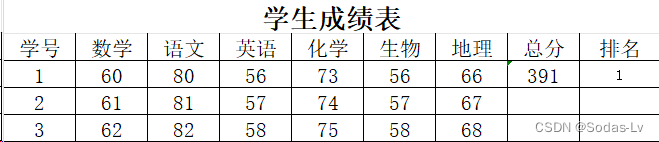
现在只显示一位同学的排名,可以选择下拉填充,计算全部学生的总分和排名,结果如下:
[2]vlookup函数
如下图,我需要查询指定学号学生的英语成绩,且学号无规律,此时可以采用vlookup函数。
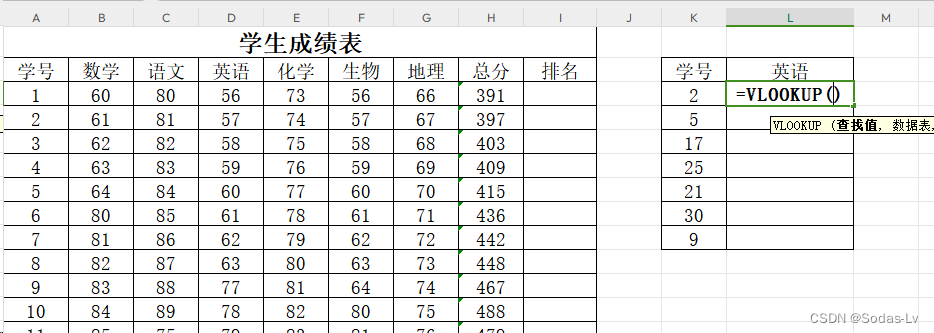
在需要显示的值的那一列输入VLOOKUP函数,此时我们可以看到其中有四个参数。
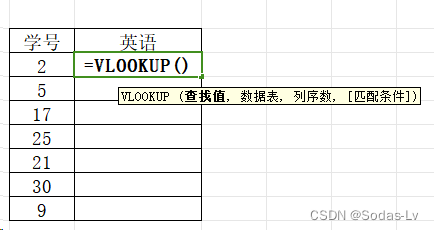
首先我们来详细解释一下这四个参数分别代表什么
- 查找值:你要根据什么去匹配数据。(例子中我需要用学号去匹配原始数据,那么查找值就是第二张表的学号所在的列号K3)
- 数据表:需要告诉VLOOKUP函数你需要找的数据在哪里,并给它框起来。(注意:第一列需要从原始表中的学号开始框,也就是说需要从A3开始框)不要忘记按F4改为绝对引用。
- 列序数:需要告诉VLOOKUP函数你需要查找的英语分数在原始表中在第几列。(从框起来的数据开始数,例子中数据在第四列)
- 匹配条件:False为精确查找,True为近似查找,也可以直接输入0或1
综上,VLOOKUP函数参数设置如下图所示。(这里有个小技巧,可以双击表格右下角的十字架一键填充)
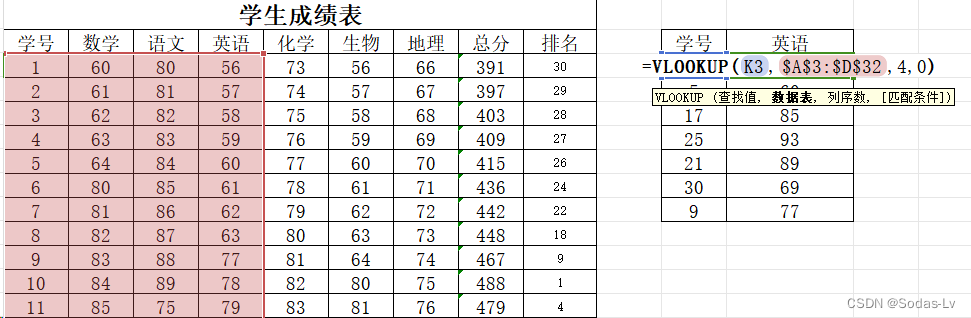





















 1631
1631











 被折叠的 条评论
为什么被折叠?
被折叠的 条评论
为什么被折叠?








